苹果手机作为一款备受欢迎的智能手机,其联系人保存和导入功能备受用户关注,苹果手机不同于其他智能手机,无法直接将联系人保存到SIM卡上。用户仍然可以通过一些简单的步骤,将苹果手机上的联系人导入SIM卡中,以便在需要时进行备份或转移。接下来我们将介绍如何进行这一操作。
苹果手机联系人导入sim卡步骤
操作方法:
1方法一:打开苹果手机的“设置”,选择“通讯录”。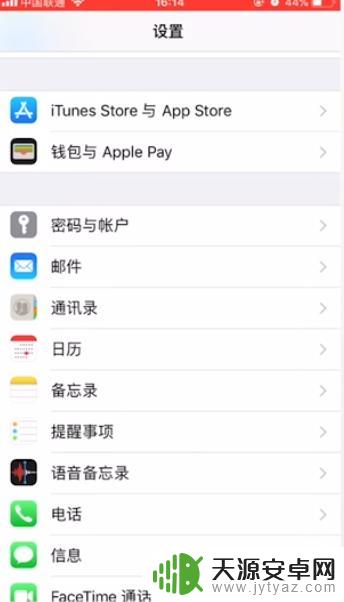 2选择“导入SIM卡通讯录”即可。
2选择“导入SIM卡通讯录”即可。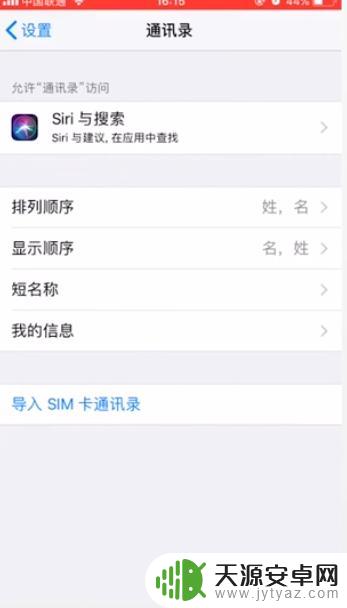 3方法二:打开苹果手机“设置”,进入iCloud。
3方法二:打开苹果手机“设置”,进入iCloud。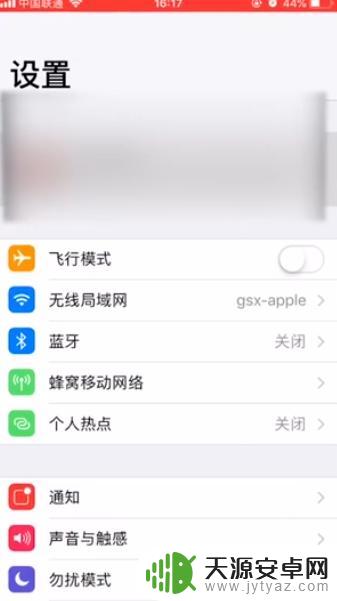 4找到并关闭“通讯录”按钮,关闭时选择“保留在我的iPhone上”。
4找到并关闭“通讯录”按钮,关闭时选择“保留在我的iPhone上”。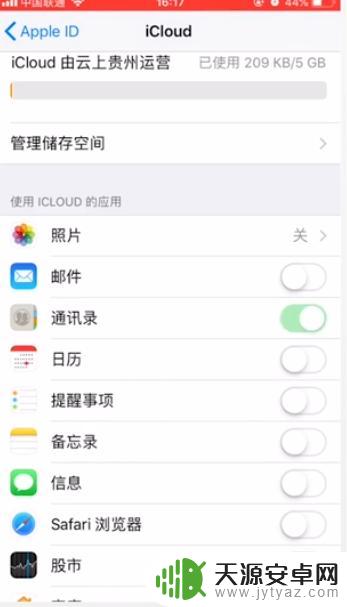 5重新打开“通讯录”按钮,点击“合并”即可。
5重新打开“通讯录”按钮,点击“合并”即可。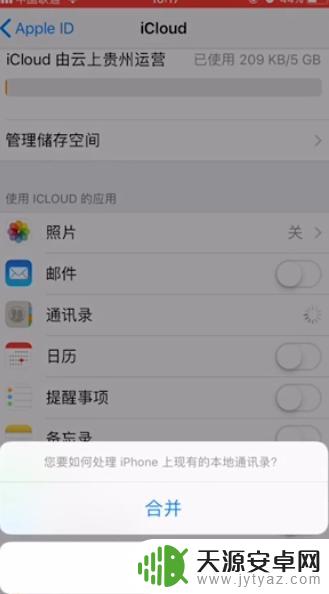 6方法三:通过苹果手机应用商店下载安装果师兄,打开软件选择“通讯录”。
6方法三:通过苹果手机应用商店下载安装果师兄,打开软件选择“通讯录”。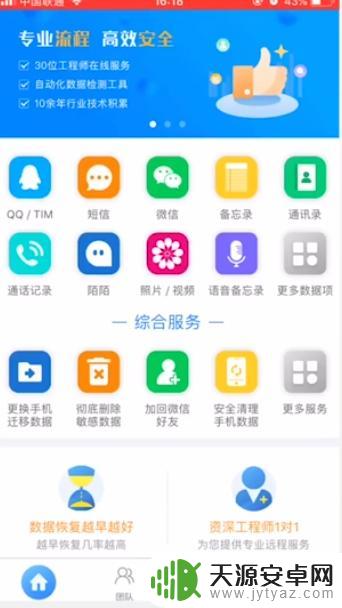 7按照自己的需求进行恢复检测服务的预约,果师兄支持一对一远程服务。
7按照自己的需求进行恢复检测服务的预约,果师兄支持一对一远程服务。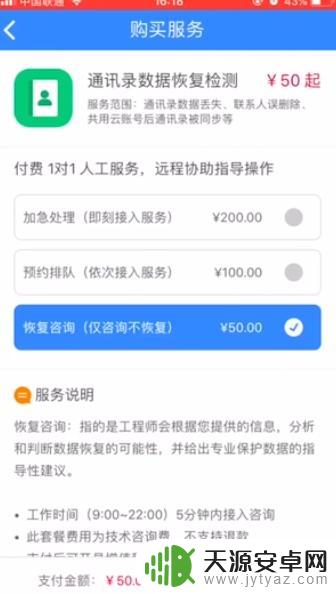 8总结如下。
8总结如下。
以上是将苹果手机联系人保存到SIM卡的全部内容,如果有不清楚的用户,可以根据小编的方法来操作,希望能够帮助到大家。









